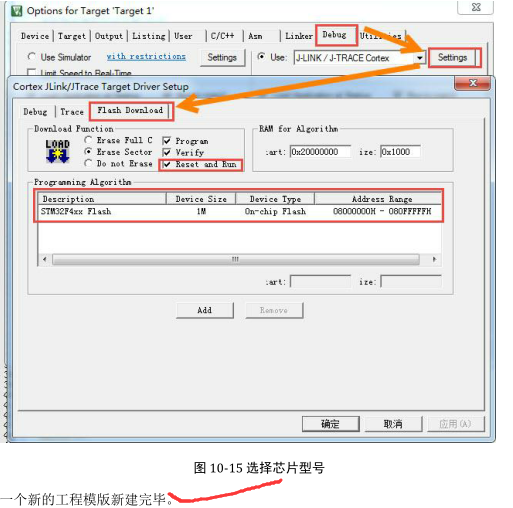在了解STM32的标准库文件之后,我们就可以使用它来建立工程了,因为用库新建工程步骤较多,我们一般是使用库建立一个空的工程,作为工程模板。以后直接复制一份工程模板,在它之上进行开发。
1、新建工程
1)新建本地工程文件夹
在本地电脑上新建一个“Template”工程模板文件夹,然后在它之下新建6个文件夹。

在本地新建好文件夹后,把准备好的库文件添加到相应的文件夹下:


2)新建工程

3)选择cpu型号

4)在线添加库文件(在这里我们手动添加库文件)
直接点击cancel
5)添加组文件夹

6)添加文件
先把上面提到的文件从 ST标准库中复制到工程模版对应文件夹的目录下,然后在新建的工程中添加这些文件,双击组文件夹就会出现添加文件的路径,然后选择文件即可。
7)设置文件是否加入编译


8)配置魔术棒选项卡
这一步的配置工作很重要,很多人串口用不了 printf 函数,编译有问题,下载有问题,都是这个步骤的配置出了错。
a)Target中选中微库“ Use MicroLib”,为的是在日后编写串口驱动的时候可以使用printf 函数。而且有些应用中如果用了 STM32 的浮点运算单元 FPU,一定要同时开微库,不然有时会出现各种奇怪的现象。FPU 的开关选项在微库配置选项下方的“Use Single Precision”中,默认是开的。
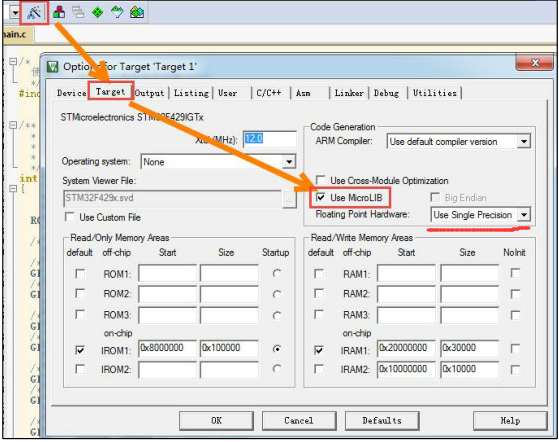
b)在 Output选项卡中把输出文件夹定位到我们工程目录下的“output”文件夹,如果想在编译的过程中生成 hex文件,那么那 Create HEX File 选项勾上。
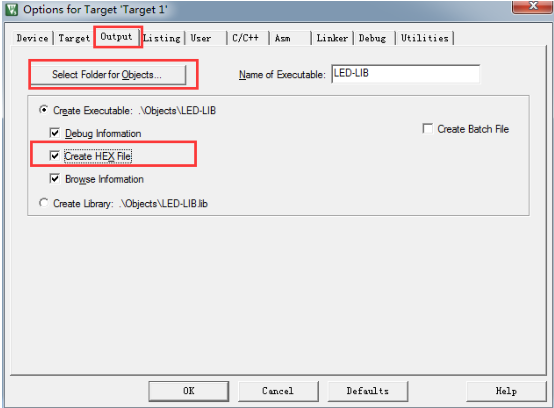
c)在 Listing 选项卡中把输出文件夹定位到我们工程目录下的“Listing”文件夹。

d)在 C/C++选项卡中添加处理宏及编译器编译的时候查找的头文件路径。

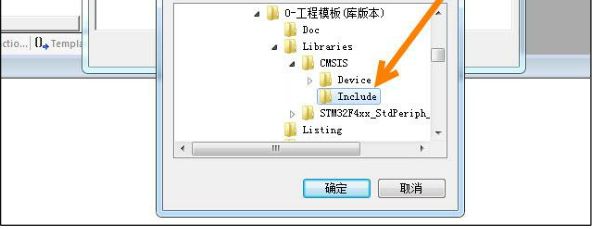

e)下载器配置


②ST-LINK配置
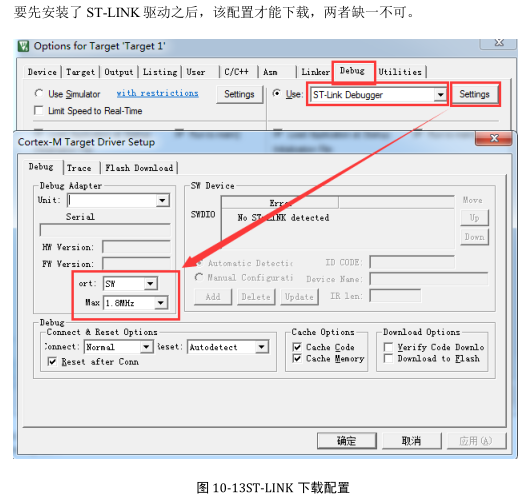
③ULINK2 配置
要先安装了 ULINK2 驱动之后,该配置才能下载,两者缺一不可。要注意的是设置成ULINK2,而不是 ULINK。

f)选择 CPU型号